[お知らせ] 動画録画のご案内 04-19-18

自分のプレイ実況を簡単に録画し、共有もできます!
# iOS(iPhone/iPad)での利用方法
[1] ゲームを実行後、メイン画面で【設定】メニューをタップ
▶ 「動画録画」のバーをタップすると、録画UIをON/OFFできます。

[2] 動画録画を許可すると、ゲーム画面を録画できます。
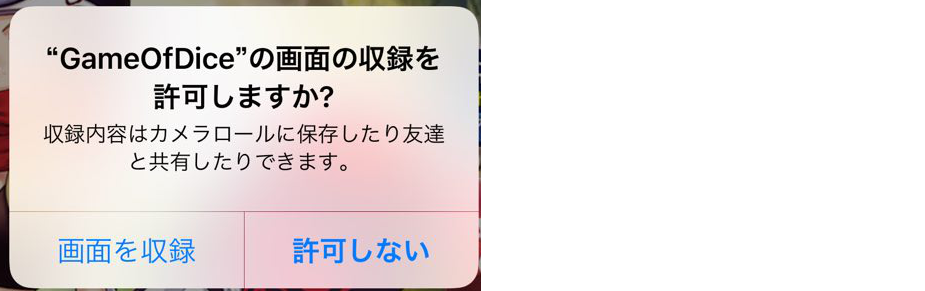
[3] 動画録画を許可すると、右下に録画UIが現れます。

- 録画がOFFの状態です。上記のボタンをタップすると、録画がスタートします。

- 録画がONの状態です。タップすると、録画が中止されます。
[4] 録画機能をOFFすると、録画UIが消えます。
- メイン画面で【設定】メニューをタップ
▶ 「動画記録」のバーをタップしてバーが緑から黒になると動画UIが消えます。
# AOS(Playストア)での利用方法
[1] ゲームを実行後、メイン画面で【設定】メニューをタップ
▶ 「Record」ボタンをタップします。

[2] すると、左下に録画UIが現れます。
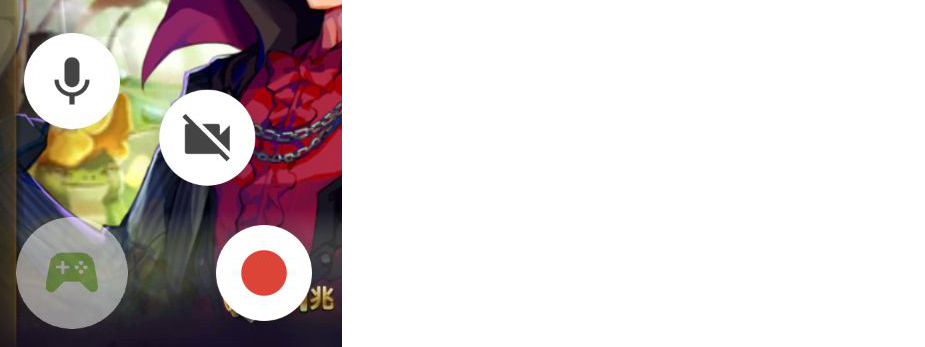
[3] 各録画UIボタンの機能をご紹介します。

- マイクON/OFFのボタンです。ユーザー様の声を録音する機能をON/OFFできます。

- 前面カメラON/OFFのボタンです。前面カメラで撮影した画面をゲーム画面と同時に録画できます。

- 録画ON/OFFのボタンです。録画をスタート/中止できます。

- 前面カメラが映すものが表示されるところです。前面カメラをONにすると使用できます。
[4] 録画機能をOFFすると、 録画UIが消えます。
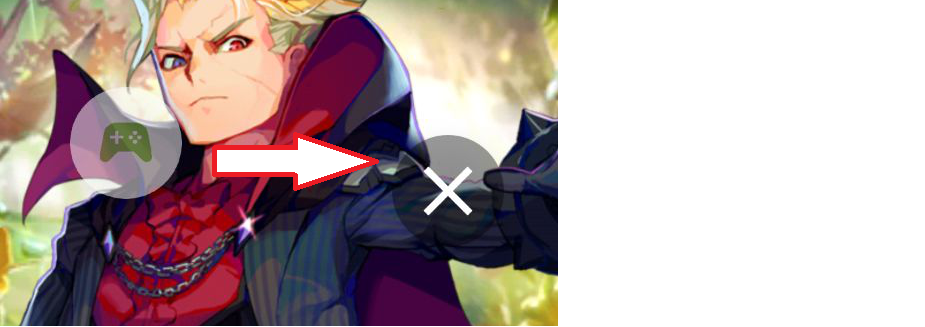
- 「コントローラー」ボタンをタップすると、マイク、録画、前面カメラのボタンが消えます。
その状態で「コントローラー」ボタンを画面の真ん中の「X」にドラッグすると、録画UIが消えます。





